
Sisukord:
- Samm: nõutav riistvara ja tarkvara
- 2. samm: sammud andmete saatmiseks Labviewi vibratsiooni- ja temperatuuriplatvormile, kasutades IoT pikaajalisi traadita vibratsiooni- ja temperatuuriandureid ning USB-liidesega traadita võrgusilma modemi
- Samm: koodi üleslaadimine ESP32 -sse Arduino IDE abil:
- Samm 4: jadamonitori väljund:
- Samm 5: ThingSpeaki töö tegemine:
- 6. samm: väljund:
- Samm: looge IFTTT aplett
- 8. samm: looge MATLAB -analüüs
- Samm: looge analüüsi tegemiseks ajakontroll
- Autor John Day [email protected].
- Public 2024-01-30 08:47.
- Viimati modifitseeritud 2025-01-23 14:40.

Selles projektis mõõdame vibratsiooni ja temperatuuri, kasutades NCD vibratsiooni- ja temperatuuriandurit, ESP32 ja ThingSpeak. Samuti saadame Google’i lehele erinevaid temperatuuri ja vibratsiooni näiteid, kasutades vibratsiooniandurite andmete analüüsimiseks ThingSpeak ja IFTTT
Uue tehnoloogia levik, st asjade internet, rasketööstus on hakanud anduripõhist andmekogumist kasutusele võtma, et lahendada oma suurimaid väljakutseid, millest peamine on seisakud seisakute ja protsesside viivituste kujul. Masinaseire, mida nimetatakse ka ennustavaks hoolduseks või seisukorra jälgimiseks, on tava elektriseadmete jälgimiseks andurite kaudu, et koguda diagnostilisi andmeid. Selle saavutamiseks kasutatakse andmete kogumise süsteeme ja andmelogijaid igasuguste seadmete, näiteks katelde, mootorite ja mootorite jälgimiseks. Mõõdetakse järgmisi tingimusi:
- Temperatuuri ja niiskuse andmete jälgimine
- Voolu ja pinge jälgimine
- Vibratsiooni jälgimine: selles artiklis loeme temperatuuri, vibratsiooni ja avaldame ThingSpeaki andmed. ThingSpeak ja IFTTT toetavad graafikuid, kasutajaliidest, märguandeid ja e -kirju. Need omadused muudavad selle ideaalseks ennustava hooldusanalüüsi jaoks. Samuti saame andmed Google'i lehtedele, mis muudab ennustava hoolduse analüüsi lihtsamaks.
Samm: nõutav riistvara ja tarkvara


Vajalik riistvara:
- ESP-32: ESP32 lihtsustab Arduino IDE ja Arduino Wire Language kasutamist IoT-rakenduste jaoks. See ESp32 IoT moodul ühendab WiFi, Bluetoothi ja Bluetooth BLE mitmesuguste rakenduste jaoks. See moodul on täielikult varustatud kahe protsessorituumaga, mida saab eraldi juhtida ja toita, ning reguleeritava taktsagedusega 80 MHz kuni 240 MHz. See ESP32 IoT WiFi BLE moodul koos integreeritud USB -ga on loodud sobituma kõikide ncd.io IoT toodetega.
- IoT pikaajaline traadita vibratsiooni- ja temperatuuriandur: IoT pikaajaline traadita vibratsiooni- ja temperatuuriandur on patareitoitega ja traadita, mis tähendab, et voolu- või sidejuhtmeid ei pea selle käivitamiseks tõmbama. See jälgib pidevalt teie masina vibratsiooniteavet ning salvestab ja töötunnid täisresolutsioonil koos teiste temperatuuri parameetritega. Selleks kasutame NCD kaugjuhtimispuldi IoT Industrial traadita vibratsiooni- ja temperatuuriandurit, millel on kuni 2 miili ulatus, kasutades traadita võrgusilma arhitektuuri.
- Pikaajaline traadita võrgumodem USB-liidesega
Kasutatud tarkvara:
- Arduino IDE
- ThigSpeak
- IFTTT
Kasutatud raamatukogu:
- PubSubClient Library
- Traat.h
2. samm: sammud andmete saatmiseks Labviewi vibratsiooni- ja temperatuuriplatvormile, kasutades IoT pikaajalisi traadita vibratsiooni- ja temperatuuriandureid ning USB-liidesega traadita võrgusilma modemi
- Esiteks vajame Labview utiliidirakendust, mis on fail ncd.io Wireless Vibration and Temperature Sensor.exe, mille andmeid saab vaadata.
- See Labview tarkvara töötab ainult ncd.io traadita vibratsioonitemperatuuri anduriga
- Selle kasutajaliidese kasutamiseks peate installima järgmised draiverid Installige tööaja mootor siit 64bit
- 32 bitti
- Installige NI Visa draiver
- Installige LabVIEW Run-Time Engine ja NI-Serial Runtime
- Selle toote alustamisjuhend.
Samm: koodi üleslaadimine ESP32 -sse Arduino IDE abil:
Kuna esp32 on oluline osa vibratsiooni ja temperatuuri andmete avaldamiseks ThingSpeakile.
- Laadige alla ja kaasake PubSubClient Library ja Wire.h Library.
- Laadige alla ja lisage WiFiMulti.h ja HardwareSerial.h raamatukogu.
#include #include #include #include #include
Peate määrama oma ainulaadse API -võtme, mille pakuvad ThingSpeak, SSID (WiFi nimi) ja saadaoleva võrgu parool
const char* ssid = "Sinu oma"; // Teie SSID (teie WiFi nimi) const char* password = "Wifipass"; // Teie Wifi paroolisüsteem char* host = "api.thingspeak.com"; String api_key = "APIKEY"; // Teie API -võti, mille tagab asjakõne
Määrake muutuja, millele andmed stringina salvestatakse, ja saatke see ThingSpeakile
int väärtus; int temp; int Rms_x; int Rms_y; int Rms_z;
Kood andmete avaldamiseks ThingSpeaki:
String data_to_send = api_key; data_to_send += "& field1 ="; data_to_send += String (Rms_x); data_to_send += "& field2 ="; data_to_send += String (temp); data_to_send += "& field3 ="; data_to_send += String (Rms_y); data_to_send += "& field4 ="; data_to_send += String (Rms_z); data_to_send += "\ r / n / r / n"; client.print ("POST /uuenda HTTP /1.1 / n"); client.print ("Host: api.thingspeak.com / n"); client.print ("Ühendus: sulge / n"); client.print ("X-THINGSPEAKAPIKEY:" + api_key + "\ n"); client.print ("Content-Type: application/x-www-form-urlencoded / n"); client.print ("Sisu-pikkus:"); klient.print (andmed_saatmiseks.pikkus ()); klient.print ("\ n / n"); klient.print (andmed_saatmiseks);
- Koostage ja laadige üles Esp32-Thingspeak.ino
- Seadme ühenduvuse ja saadetud andmete kontrollimiseks avage jadamonitor. Kui vastust ei kuvata, proovige ESP32 vooluvõrgust lahti ühendada ja seejärel uuesti ühendada. Veenduge, et jadamonitori edastuskiirus on seatud samale, mis on määratud teie koodis 115200.
Samm 4: jadamonitori väljund:

Samm 5: ThingSpeaki töö tegemine:



- Looge konto ThigSpeakis.
- Looge uus kanal, klõpsates nuppu Kanalid
- . Klõpsake Minu kanalid.
- Klõpsake nuppu Uus kanal.
- Uue kanali sees pange kanalile nimi.
- Nimetage väli kanali sees, väli on muutuja, milles andmed avaldatakse.
- Nüüd salvestage kanal
- . Nüüd leiate oma API võtmed armatuurlaualt.
- Minge avalehe kraanile ja leidke oma „Write API Key”, mida tuleb enne koodi ESP32 -sse üleslaadimist värskendada.
- Kui kanal on loodud, saate oma temperatuuri ja vibratsiooni andmeid privaatselt vaadata, kasutades kanali sees loodud välju.
- Graafiku joonistamiseks erinevate vibratsiooniandmete vahel saate kasutada MATLAB visualiseerimist.
- Selleks minge rakendusse, klõpsake nuppu MATLAB Visualization.
- Selle sees valige Kohandatud, siin oleme valinud loo kahemõõtmelised jooned, millel on y-teljed nii vasakul kui paremal küljel. Nüüd klõpsake nuppu Loo. MATLAB -kood genereeritakse visualiseerimise loomisel automaatselt, kuid peate muutma välja ID -d, lugema kanali ID -d, saate kontrollida järgmist joonist.
- Seejärel salvestage ja käivitage kood.
- Näeksite süžeed.
6. samm: väljund:


Samm: looge IFTTT aplett



IFTTT on veebiteenus, mis võimaldab teil luua aplette, mis reageerivad mõnele muule toimingule. Teenuse IFTTT Webhooks abil saate toimingu käivitamiseks veebipäringuid luua. Sissetulev toiming on HTTP -päring veebiserverile ja väljuv toiming on meilisõnum.
- Esiteks looge IFTTT konto.
- Loo aplett. Valige Minu apletid.
- Klõpsake nuppu Uus aplett.
- Valige sisendtoiming. Klõpsake sõna see.
- Klõpsake teenusel Webhooks. Sisestage otsinguväljale Webhooks. Valige Webhooks.
- Valige päästik.
- Täitke päästiku väljad. Kui olete valinud käivitajaks Webhooks, klõpsake jätkamiseks kasti Veebipäringu vastuvõtmine. Sisestage sündmuse nimi.
- Loo päästik.
- Nüüd on päästik loodud, toimingu tegemiseks klõpsake nuppu See.
- Sisestage otsinguribale „Google'i arvutustabelid” ja valige kast „Google'i arvutustabelid”.
- Kui te pole Google'i arvutustabeliga ühendust loonud, ühendage see kõigepealt. Nüüd valige toiming. Valige tabelisse rea lisamine.
- Seejärel täitke tegevusväljad.
- Teie aplett tuleks luua pärast nuppu Lõpeta
- Hankige oma Webhookide käivitusteave. Valige Minu rakendused, teenused ja otsige Webhooks. Klõpsake nuppu Webhooks ja dokumentatsioon. Näete oma võtit ja taotluse saatmise vormingut. Sisestage sündmuse nimi. Selle näite sündmuse nimi on VibrationAndTempData. Teenust saate testnupu abil testida või URL -i brauserisse kleepides.
8. samm: looge MATLAB -analüüs




Analüüsi tulemust saate kasutada veebipäringute käivitamiseks, näiteks IFTTT -le päästiku kirjutamiseks.
- Klõpsake Rakendused, MATLAB -analüüs ja valige Uus.
- Muutke käivitusandmed IFTTT 5 -st Google'i arvutustabeli koodiks. Võite abi saada IFTTT -i käivitusmeilist, mis on jaotises Näited.
- Pange oma analüüsile nimi ja muutke koodi.
- Salvestage oma MATLABi analüüs.
Samm: looge analüüsi tegemiseks ajakontroll



Hinnake oma ThingSpeak kanali andmeid ja käivitage muid sündmusi.
- Klõpsake Rakendused, TimeControl ja seejärel Uus TimeControl.
- Salvestage oma TimeControl.
Soovitan:
Nesti termostaat, täituvuse jälgimine: 12 sammu

Nesti termostaat, hõivatuse jälgimine: minu kodu jahutamise automaatikat, mis kasutas minu Nest -termostaati, juhtis kuni viimase ajani IFTTT, kasutades Life360 -d "esimesena koju jõudmiseks" ja " viimane kodust lahkuma " käivitab. See oli suurepärane, sest sain oma peresse lisada pereliikmeid
Arduino, Gmaili kaudu ukse avamise jälgimine: 6 sammu

Arduino, ukse avamise jälgimine Gmaili kaudu: selles õpetuses näitan teile, kuidas tuvastada ukse avamise sündmus ja saata Arduino Uno abil teade Gmaili kaudu. Kui olete algaja, saate õppida WiFi ja anduri kohta Arduinos - WiFi ja Arduino - uksesensori õpetused. Teeme
Temperatuuri ja niiskuse jälgimine AM2301 abil NodeMCU & Blynk'is: 3 sammu

Temperatuuri ja niiskuse jälgimine AM2301 abil NodeMCU -l ja Blynkil: On väga hästi teada tõsiasi, et enamikus tööstuse vertikaalides mängivad temperatuur, niiskus, rõhk, õhukvaliteet, veekvaliteet jne olulisi tegureid, mida tuleb pidevalt jälgida häiresüsteemid peavad olema paigas, kui väärtus
Inteligente De Comedouro jälgimine: 5 sammu
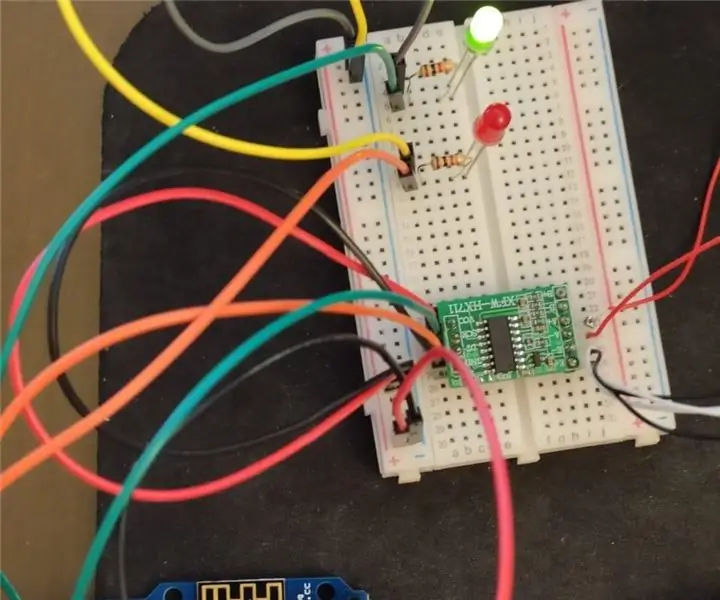
Monitor Inteligente De Comedouro: Este projeto consiste em apresentar uma balança inteligente que irá monitorar or comedouro do animal e irá alertar quando chegar a hora de repor o alimento e/ou a água. Konsulteerige kehtivalt peso mínimo kaaluge que või comedouro deverá conter, ca
Väikeste poodide jälgimine ja jälgimine: 9 sammu (piltidega)

Jälgi ja jälgi väikestele poodidele: see on süsteem, mis on loodud väikestele kauplustele, mis peaksid olema paigaldatud e-jalgratastele või e-motorolleritele lühikese vahemaaga kohaletoimetamiseks, näiteks pagaritöökoda, mis soovib saiakesi tarnida. Mida tähendab jälgimine ja jälgimine? Jälgimine ja jälgimine on süsteem, mida kasutavad ca
